Как удалить битмоджи с iPhone

С помощью приложения Bitmoji вы можете создавать свои собственные мультяшные аватары и использовать их в любом из своих текстовых приложений. Однако многим пользователям надоедает использовать это приложение на своих iPhone, и они хотят его удалить.
Чтобы удалить Bitmoji с вашего iPhone, проведите пальцем вверх от нижней части экрана, чтобы получить доступ к библиотеке приложений, нажмите и удерживайте приложение Bitmoji, пока все значки не начнут покачиваться, нажмите «X» на значке приложения Bitmoji и нажмите «Удалить».
Чтобы прояснить ситуацию, мы составили подробное руководство по удалению Bitmoji с вашего iPhone. Мы также обсудим несколько способов исправить приложение Bitmoji, из-за которого вы могли удалить его со своего устройства.
Удаление Bitmoji с вашего iPhone
Если вам интересно, как удалить Bitmoji с вашего iPhone, наши 2 пошаговых метода помогут вам выполнить эту задачу без особых хлопот.
Способ № 1: удаление Bitmoji из библиотеки приложений
Можно удалить Bitmoji из вашей библиотеки приложений iPhone следующим образом.
- Разблокируйте iPhone и проведите вверх от нижней части дисплея, чтобы получить доступ к библиотеке приложений.
- Коснитесь приложения Bitmoji, пока все значки на главном экране не начнут покачиваться.
- Нажмите «X» на значке приложения Bitmoji.
- Нажмите «Удалить».
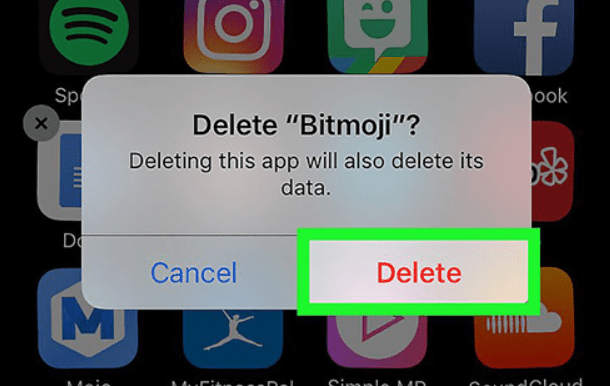
Теперь Bitmoji успешно удален с вашего iPhone.
Способ № 2: удаление Bitmoji из меню настроек iPhone
Также можно удалить Bitmoji с iPhone, используя меню «Настройки», выполнив следующие действия.
- Открыть настройки.
- Нажмите «Общие».
- Нажмите «Хранилище iPhone».
- Выберите «Bitmoji» из списка приложений.
- Нажмите «Удалить приложение».
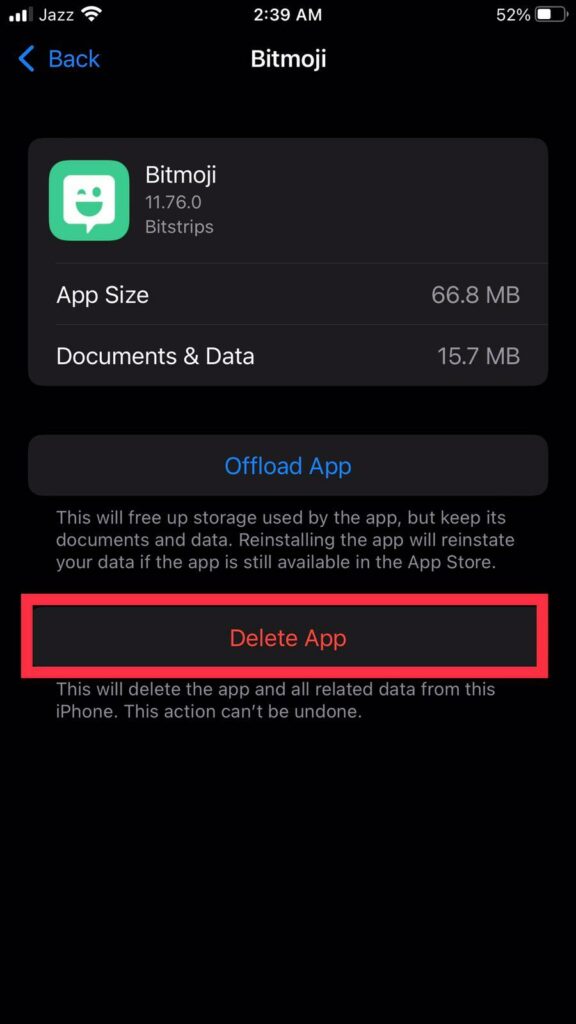
Подтвердите свое действие, нажав на опцию «Удалить приложение», чтобы удалить Bitmoji с вашего iPhone.
Удаление Bitmoji в Snapchat
Если вы хотите прекратить использование Bitmoji, не удаляя его со своего iPhone, выполните следующие действия.
- Открытым Снапчат.
- Коснитесь значка Bitmoji в верхнем левом углу, чтобы открыть страницу своего профиля.
- Коснитесь значка настроек в правом верхнем углу экрана.
- Прокрутите вниз до раздела «Моя учетная запись» и коснитесь своего Bitmoji под ним.
- Выберите опцию «Отключить мой Bitmoji» внизу.
- Коснитесь параметра «Отключить» во всплывающем окне, чтобы удалить Bitmoji с вашего iPhone.
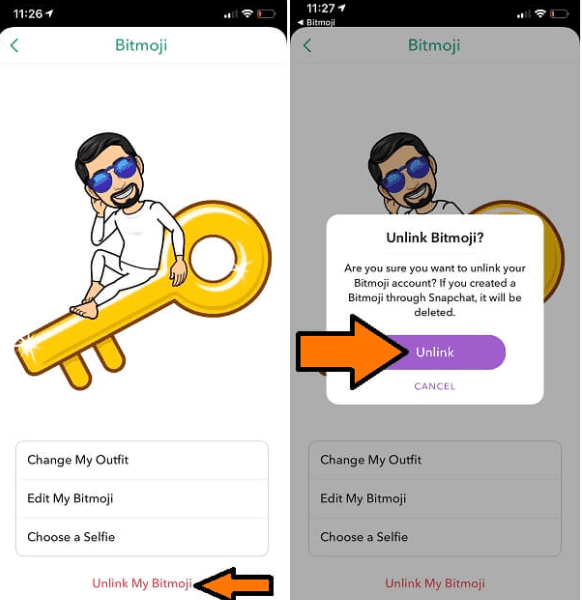
Bitmoji не работает на вашем iPhone?
Предположим, вы решили удалить Bitmoji со своего iPhone из-за сбоя в работе приложения; перезагрузите устройство. Если после этого проблема не устранена, попробуйте выполнить следующие шаги по устранению неполадок.
Способ № 1: включение клавиатуры Bitmoji
Чтобы Bitmoji снова начал работать на вашем iPhone, включите клавиатуру Bitmoji, выполнив следующие действия.
- Открыть настройки.
- Нажмите «Общие» и выберите «Клавиатура».
- Нажмите «Клавиатуры» на следующем экране и выберите «Добавить новую клавиатуру».
- Чтобы добавить Bitmoji в список клавиатур, выберите «Bitmoji» в разделе «Клавиатуры сторонних производителей».
- Как только клавиатура будет добавлена на ваш iPhone, выберите ее и коснитесь переключателя рядом с «Разрешить полный доступ».
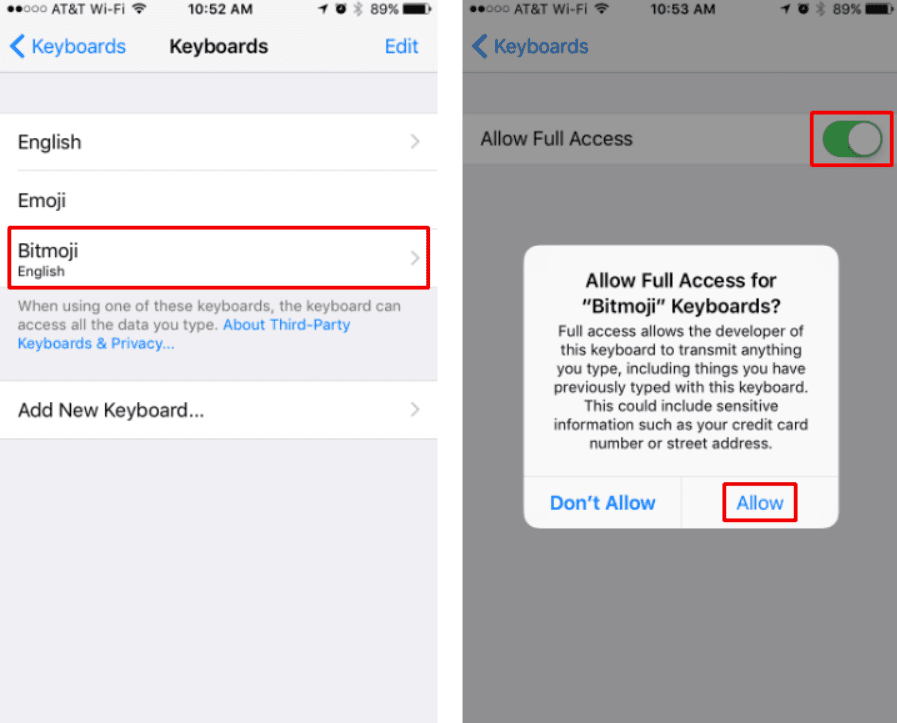
Нажмите «Разрешить», чтобы успешно использовать Bitmoji на вашем iPhone.
Способ № 2: обновление клавиатуры Bitmoji
Вы также можете решить проблемы с Bitmoji на своем iPhone, обновив клавиатуру Bitmoji, выполнив следующие действия.
- Откройте App Store на вашем iPhone.
- Выберите изображение профиля.
- Перед вами появится список всех обновлений, доступных для разных приложений.
- Если вы найдете обновление для Bitmoji, нажмите «Обновить».
- Дождитесь завершения обновления и проверьте наличие проблемы.
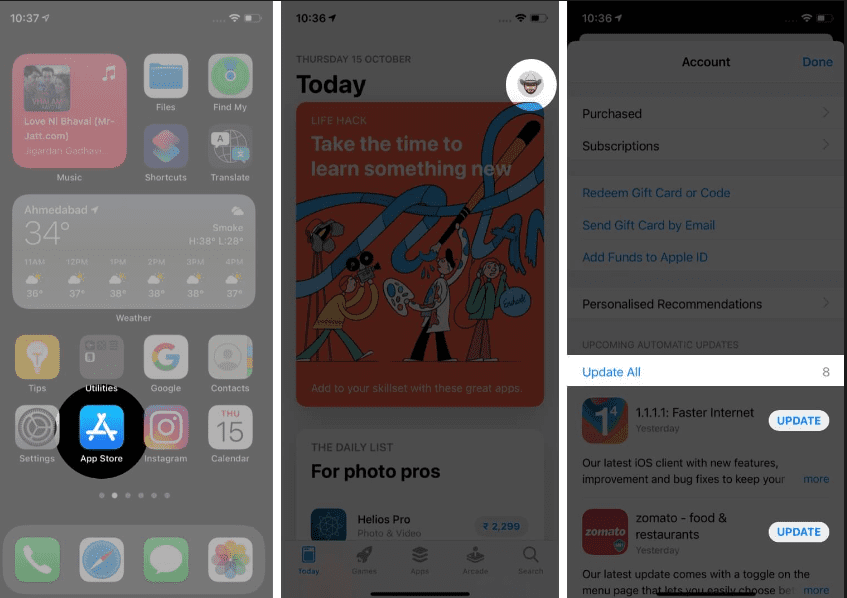
Способ № 3: обновление вашего iPhone
Еще одно исправление, которое вы можете попытаться заставить Bitmoji снова начать работать на вашем iPhone, — обновить ваше устройство до последней версии iOS, выполнив следующие шаги.
- Открыть настройки.
- Нажмите «Общие».
- Нажмите «Обновление ПО».

- Ваш iPhone начнет искать любые доступные обновления.
- Если доступно новое обновление, загрузите и установите его на свое устройство, чтобы решить любые проблемы с Bitmoji.
Способ № 4: восстановление вашего iPhone через iTunes
Если Bitmoji не работает на вашем iPhone, попробуйте восстановить устройство через iTunes, выполнив следующие действия.
- Запустите iTunes на своем ПК и подключите к нему свой iPhone.
- Выберите опцию «Восстановить резервную копию» на экране компьютера.
- Выберите последнюю резервную копию вашего iPhone и выберите «Восстановить».

- После завершения процесса ваше устройство вернется к своим предыдущим настройкам.
Теперь вы можете загрузить приложение или клавиатуру Bitmoji и создать собственный Bitmoji на своем iPhone.
Перед восстановлением iPhone сделайте резервную копию данных вашего устройства с помощью iTunes, iCloud или любого другого стороннего приложения.
Резюме
В этом руководстве мы рассмотрели, как удалить Bitmoji с iPhone. Мы также обсудили некоторые способы исправления приложения Bitmoji, если оно начинает работать со сбоями на вашем устройстве.
Надеемся, что один из этих методов сработал для вас, и вы можете заставить приложение снова начать работать или удалить его со своего устройства iOS.

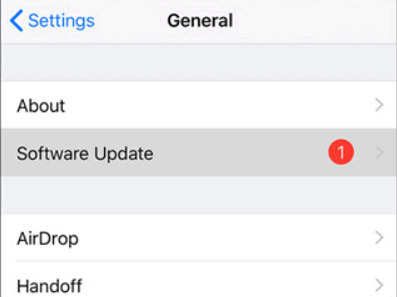



![Как я могу увидеть историю копирования и вставки на iPhone? [Answered]](https://wiws.ru/wp-content/uploads/2023/02/577-how-can-i-see-my-copy-paste-history-on-iphone-768x512.jpg)


